Đôi khi bạn có thể cần một chút trợ giúp để xác định và loại bỏ các từ thừa, lặp hoặc những lỗi ngữ pháp khác. Các công cụ như Grammarly có thể giúp xác định chúng và đề xuất những phương án sửa chữa.
Tuy nhiên, trình kiểm tra ngữ pháp của bên thứ ba có thể nhanh chóng trở thành một công cụ thùa thãi và làm bạn tốn thêm một khoản chi phí bổ sung.
Rất may, Google Docs đang bổ sung một bộ tính năng hỗ trợ viết mới có thể giúp bạn cải thiện đáng kể chất lượng bài viết của mình. Trong bài viết này, bạn sẽ tìm hiểu thêm về các tính năng hỗ trợ viết mới này của Google Docs và cách sử dụng chúng một cách hiệu quả.
Những tính năng hỗ trợ viết mới trong Google Docs là gì?

Các tính năng hỗ trợ viết trong Google Docs là một tập hợp những đề xuất về ngữ điệu và văn phong được thiết kế để giúp bạn cải thiện bài viết của mình, với trọng tâm là việc lựa chọn từ ngữ, dạng câu chủ động, sự súc tích và ngôn ngữ bao hàm. Điều này có thể thực hiện được vì Google Docs đang đọc những gì bạn viết.
Vào tháng 3, các tính năng hỗ trợ viết mới của Google Docs đã được công bố thông qua một bài đăng trên blog Google Workspace Updates. Chúng đang được tung ra theo từng giai đoạn, bắt đầu từ tháng 3 đến tháng 4 năm 2022.
Tuy nhiên, theo Google Workspace Updates, các tính năng hỗ trợ viết Word choice, Active voice, Conciseness và Inclusive language chỉ khả dụng cho:
- Business Standard
- Business Plus
- Enterprise Standard
- Enterprise Plus
- Và tài khoản Education Plus
Chúng không có sẵn cho:
- Google Workspace Essentials
- Business Starter
- Enterprise Essentials
- Education Fundamentals
- Teaching and Learning Upgrade
- Education Standard
- Frontline
- Nonprofits
- Khách hàng G Suite Basic và Business.
Tương tự, Word Warnings chỉ có sẵn cho:
- Business Standard
- Business Plus
- Enterprise Standard
- Enterprise Plus
- Education Fundamentals
- Education Standard
- Education Plus
- Teaching and Learning Upgrade
Chúng không có sẵn cho:
- Google Workspace Essentials
- Business Starter
- Enterprise Essentials
- Frontline
- Nonprofits
- G Suite Basic
- Và khách hàng Business.
Các tính năng này được kích hoạt theo mặc định cho admin và người dùng cuối đối với những tài khoản hoặc khách hàng đủ điều kiện.

Dưới đây là giải thích ngắn gọn về chức năng của từng tính năng hỗ trợ viết trong Google Docs.
1. Word Choice
Tính năng hỗ trợ viết Word Choice phát hiện một lựa chọn từ chưa phù hợp và đề xuất một lựa chọn thay thế "tốt hơn" theo ngữ cảnh.
2. Active Voice
Tính năng hỗ trợ viết Active Voice của Google Docs có thể giúp bạn phát hiện dạng bị động trong một cụm từ hoặc câu và thay thế bằng dạng câu chủ động.
3. Conciseness
Nếu một cụm từ hoặc câu không ngắn gọn, tính năng hỗ trợ viết Google Docs Conciseness sẽ phát hiện và đề xuất một giải pháp thay thế ngắn gọn hơn.
4. Inclusive Language
Tính năng hỗ trợ viết Inclusive Language của Google Docs khuyến khích bạn sử dụng ngôn ngữ ít phổ thông và toàn diện hơn trong bài viết của mình.
5. Word Warnings
Cảnh báo về từ ngữ (Word Warnings) được đưa ra đối với từ ngữ kích hoạt bất kỳ tính năng hỗ trợ nào ở trên trong Google Docs.
Bây giờ, hãy xem các tính năng hỗ trợ viết này hoạt động như thế nào.
Cách hoạt động của các tính năng hỗ trợ viết trong Google Documents
Ví dụ, nếu Google Docs phát hiện một lựa chọn từ chưa phù hợp trong tài liệu của bạn, nó sẽ thêm một gạch dưới màu tím vào chỗ đó. Khi bạn di chuột qua từ được đánh dấu, một lời nhắc sẽ xuất hiện chứa gợi ý từ có thể thay thế từ có vấn đề.
Nó cũng sẽ hiển thị một đoạn trích ngắn cung cấp ngữ cảnh cho gợi ý từ thay thế. Để chấp nhận gợi ý từ, chỉ cần nhấp vào từ được gợi ý. Sau khi từ được chấp nhận, phần gạch chân màu tím và cảnh báo từ sẽ biến mất, để lại cho bạn một cụm từ hoặc câu hay, súc tích.
Bạn cũng có thể từ chối một đề xuất bằng cách chỉ cần nhấp vào nút x ở góc trên bên phải của hộp gợi ý. Nếu bạn làm vậy, phần gạch chân màu tím cũng sẽ biến mất.
Đây là một video ngắn giới thiệu các tính năng hỗ trợ viết mới của Google Docs đang hoạt động.
Các trình xử lý văn bản khác như Microsoft Word có những tính năng hỗ trợ viết tích hợp sẵn giúp cải thiện văn bản của bạn. Giờ đây, bạn có thể tận hưởng trải nghiệm tương tự với Google Docs. Mặc dù các công cụ ngữ pháp chuyên dụng như Grammarly hoạt động tốt hơn, nhưng các tính năng hỗ trợ viết của Google Docs có thể giúp bạn bao quát các kiến thức cơ bản miễn phí, ngoài ra bạn luôn có thể sử dụng nó với các trình kiểm tra ngữ pháp khác như Grammarly.
Khi các tính năng này khả dụng, chúng sẽ được bật theo mặc định và bạn có thể sử dụng chúng kết hợp với công cụ chính tả và ngữ pháp của Google Docs.
 Công nghệ
Công nghệ  AI
AI  Windows
Windows  iPhone
iPhone  Android
Android  Học IT
Học IT  Download
Download  Tiện ích
Tiện ích  Khoa học
Khoa học  Game
Game  Làng CN
Làng CN  Ứng dụng
Ứng dụng 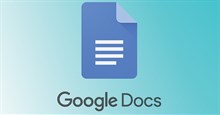


















 Linux
Linux  Đồng hồ thông minh
Đồng hồ thông minh  macOS
macOS  Chụp ảnh - Quay phim
Chụp ảnh - Quay phim  Thủ thuật SEO
Thủ thuật SEO  Phần cứng
Phần cứng  Kiến thức cơ bản
Kiến thức cơ bản  Lập trình
Lập trình  Dịch vụ công trực tuyến
Dịch vụ công trực tuyến  Dịch vụ nhà mạng
Dịch vụ nhà mạng  Quiz công nghệ
Quiz công nghệ  Microsoft Word 2016
Microsoft Word 2016  Microsoft Word 2013
Microsoft Word 2013  Microsoft Word 2007
Microsoft Word 2007  Microsoft Excel 2019
Microsoft Excel 2019  Microsoft Excel 2016
Microsoft Excel 2016  Microsoft PowerPoint 2019
Microsoft PowerPoint 2019  Google Sheets
Google Sheets  Học Photoshop
Học Photoshop  Lập trình Scratch
Lập trình Scratch  Bootstrap
Bootstrap  Năng suất
Năng suất  Game - Trò chơi
Game - Trò chơi  Hệ thống
Hệ thống  Thiết kế & Đồ họa
Thiết kế & Đồ họa  Internet
Internet  Bảo mật, Antivirus
Bảo mật, Antivirus  Doanh nghiệp
Doanh nghiệp  Ảnh & Video
Ảnh & Video  Giải trí & Âm nhạc
Giải trí & Âm nhạc  Mạng xã hội
Mạng xã hội  Lập trình
Lập trình  Giáo dục - Học tập
Giáo dục - Học tập  Lối sống
Lối sống  Tài chính & Mua sắm
Tài chính & Mua sắm  AI Trí tuệ nhân tạo
AI Trí tuệ nhân tạo  ChatGPT
ChatGPT  Gemini
Gemini  Điện máy
Điện máy  Tivi
Tivi  Tủ lạnh
Tủ lạnh  Điều hòa
Điều hòa  Máy giặt
Máy giặt  Cuộc sống
Cuộc sống  TOP
TOP  Kỹ năng
Kỹ năng  Món ngon mỗi ngày
Món ngon mỗi ngày  Nuôi dạy con
Nuôi dạy con  Mẹo vặt
Mẹo vặt  Phim ảnh, Truyện
Phim ảnh, Truyện  Làm đẹp
Làm đẹp  DIY - Handmade
DIY - Handmade  Du lịch
Du lịch  Quà tặng
Quà tặng  Giải trí
Giải trí  Là gì?
Là gì?  Nhà đẹp
Nhà đẹp  Giáng sinh - Noel
Giáng sinh - Noel  Hướng dẫn
Hướng dẫn  Ô tô, Xe máy
Ô tô, Xe máy  Tấn công mạng
Tấn công mạng  Chuyện công nghệ
Chuyện công nghệ  Công nghệ mới
Công nghệ mới  Trí tuệ Thiên tài
Trí tuệ Thiên tài